8 речей, які потрібно зробити після покупки Nokia X, щоб зробити його кращим
Різне / / February 10, 2022

Отже, ви придбали Nokia X, чудово. Як ми з'ясували в наш огляд, хоча це може бути не для всіх, воно має місце у світі.
Витратьте деякий час на читання цієї статті, і ви заощадите багато часу та плутанини під час використання цього пристрою.
1. Дізнайтеся, як цим користуватися
Це телефон Android, але не схожий на будь-який інший. Спочатку познайомимося з ним.
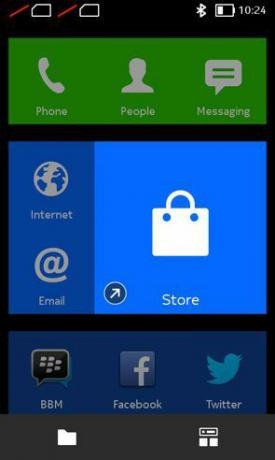
- Головний екран — це вертикальна прокрутка всіх встановлених програм. Ви можете сортувати його по папках, робити плитки більшими та додавати віджети.
- Спереду лише одна кнопка. Натисніть один раз, щоб повернутися назад, утримуйте, щоб перейти на головний екран.
- Немає окремого багатозадачного меню. Натомість сповіщення та нещодавно використані програми відображаються на одному екрані, який називається Fastlane, доступ до якого можна отримати, пересуваючи ліворуч або праворуч з головного екрана. Але не хвилюйтеся, є спосіб покращити це, і ми детально обговоримо його пізніше в статті.
2. Оновлення
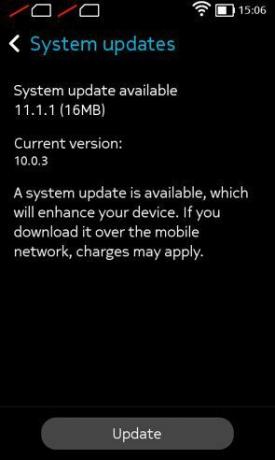
Оскільки ваш телефон був упакований, Nokia випустила оновлення. Це перенесе вас з версії 10.0.3 до 11.1.1. Це оновлення обіцяє підвищення продуктивності разом із деякими тонкими налаштуваннями головного екрана. Розмір цього оновлення становить лише 16 МБ, і ви можете почати його завантаження, перейшовши за посиланням
Налаштування->Про->Оновлення системи.3. Налаштуйте свої SIM-карти
Nokia X — це телефон з двома SIM-картами. Якщо ви плануєте скористатися цим фактом, налаштуйте його з Налаштування->Подвійна SIM-карта. Звідси ви можете призначити свою основну SIM-карту для дзвінків, текстових повідомлень і СМС тому пристрій не запитуватиме, яку SIM-карту використовувати, щоразу, коли ви хочете комусь зателефонувати. Тут також можна призначити SIM-карту як офлайн.
4. Імпортуйте свої контакти
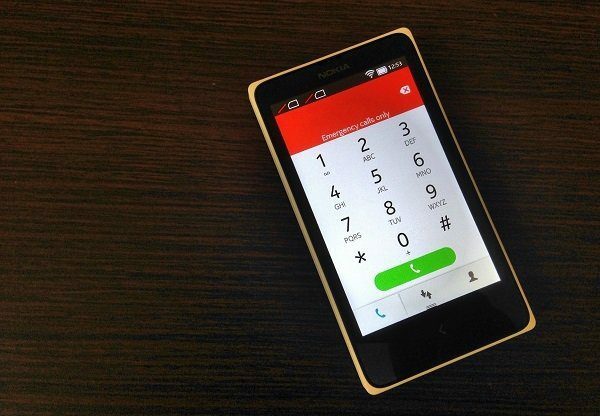
Є багато способів зробити це. Ви можете імпортувати свої контакти з Контактів Google, зі своєї SIM-карти або з резервних копій у вашій пам’яті. У нас є детальний посібник міграції контактів зі старого телефону на Nokia X.
4. Додайте свій обліковий запис електронної пошти
Будь так Outlook, Обмін або Gmail, Nokia X може працювати з кількома електронна пошта рахунки. Хоча для Nokia X немає програми Gmail, ви все одно можете синхронізувати, читати та відповідати зі своїм обліковим записом Gmail із Nokia X.
Щоб почати, перейдіть до Налаштування додаток і виберіть Додати обліковий запис від Рахунки розділ і натисніть Електронна пошта. Введіть свої дані, виберіть тип облікового запису (Exchange, IMAP або POP), натисніть Готово і це все.
Крім того, ви можете використовувати такий додаток, як K-9 Mail, для синхронізації кількох облікових записів, зокрема Yahoo Mail.
5. Покращити Fastlane

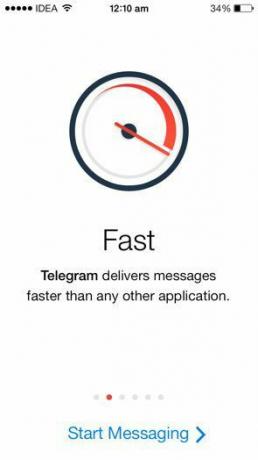
(Вгорі: до – після пострілу)
Fastlane є заміною Nokia панель сповіщень + багатозадачне меню. Якщо ви використовуєте більше кількох програм щодня, Fastlane може дуже швидко засмічуватися.
На щастя, є спосіб перетворити Fastlane виключно на панель сповіщень. Ви можете отримати доступ до нього з того самого місця – проведіть пальцем вліво або вправо з головного екрана. Перейдіть до Налаштування додаток і в загальному розділі торкніться Fastlane. Звідси зніміть прапорець Програми варіант. (Крім того, ви можете вимкнути сповіщення та використовувати його як багатозадачне меню, якщо хочете).
6. Змініть клавіатуру на SwiftKey

Вбудована клавіатура Nokia не така вже й чудова. Його механізм прогнозування не є новаторським і не підтримує введення на основі жестів. SwiftKey є найкращим для обох цих речей. Чудова новина полягає в тому, що SwiftKey доступний у магазині Nokia, а програма налаштована для Nokia X; тому він чудово працює на вашому пристрої. Просто зайдіть у магазин Nokia, знайдіть SwiftKey Keyboard та завантажте програму.
7. Активуйте екран погляду

Glance Screen, одна з найбільш рекламованих функцій серії Lumia від Nokia, пройшла шлях до Nokia X. Але він не такий багатий, як той, який є в телефонах Lumia. Якщо ви деякий час не користувалися телефоном, екран просто засвітиться і покаже час разом із деякими сповіщеннями (наприклад, електронна пошта, згадки в Twitter). Він також з’явиться, коли телефон перейде в режим сну.
8. Налаштуйте MixRadio
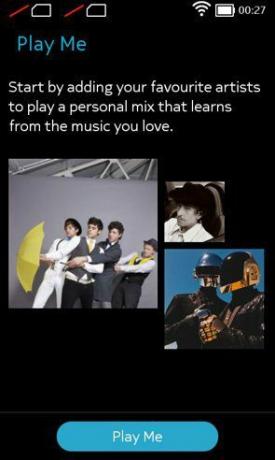
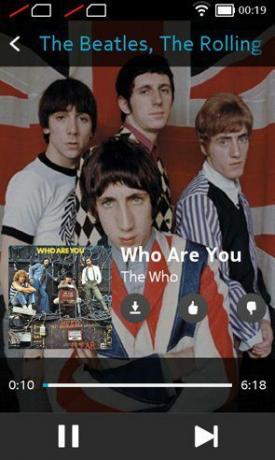
MixRadio — одна з найкращих речей X. Nokia має значну колекцію пісень, і з MixRadio ви отримуєте доступ до всіх цих високоякісних пісень безкоштовно. MixRadio працює як a радіо – ви створюєте різні мікси (або списки відтворення), вибираючи певних виконавців. Після цього MixRadio буде випадковим чином відтворювати пісні від вибраних вами виконавців. Ви також можете завантажувати мікси до свого сховища для використання в автономному режимі (на відміну від iTunes Radio).
Ваш Nokia X
Як ви налаштували свій Nokia X, щоб зробити його кращим? Не забудьте поділитися з нами.
Востаннє оновлено 03 лютого 2022 року
Наведена вище стаття може містити партнерські посилання, які допомагають підтримувати Guiding Tech. Однак це не впливає на нашу редакційну чесність. Зміст залишається неупередженим та автентичним.



